Pendant longtemps, nous n'avons pas imprimé d'avis et de conseils utiles de collègues du service d'assistance technique. Je me corrige et porte à votre attention la traduction d'un article de l'un de nos auteurs réguliers, Evgeny Ivanov. Dans ce document, il a parlé des nouvelles possibilités de travailler avec une bande magnétique et comment les utiliser correctement au profit de la sauvegarde.
Avec la sortie de Veeam Backup & Replication 9.5 Update 4, les utilisateurs ont à leur disposition de nombreuses nouvelles fonctionnalités utiles, notamment pour travailler avec des bandes magnétiques. Elle, malgré les sceptiques, peut être considérée comme «plus vivante que tous les êtres vivants», elle aide à organiser un stockage fiable des données à long terme. Et, bien sûr, le ruban est populaire auprès de nos clients - nous le voyons également sur les étuis fournis par le support technique.
Par conséquent, aujourd'hui, je vais non seulement vous parler en détail des nouvelles fonctionnalités de Veeam Backup & Replication 9.5 Update 4b, mais aussi faire des commentaires sur un certain nombre de points qui doivent être pris en compte lors de l'archivage et de la restauration. Commençons donc.
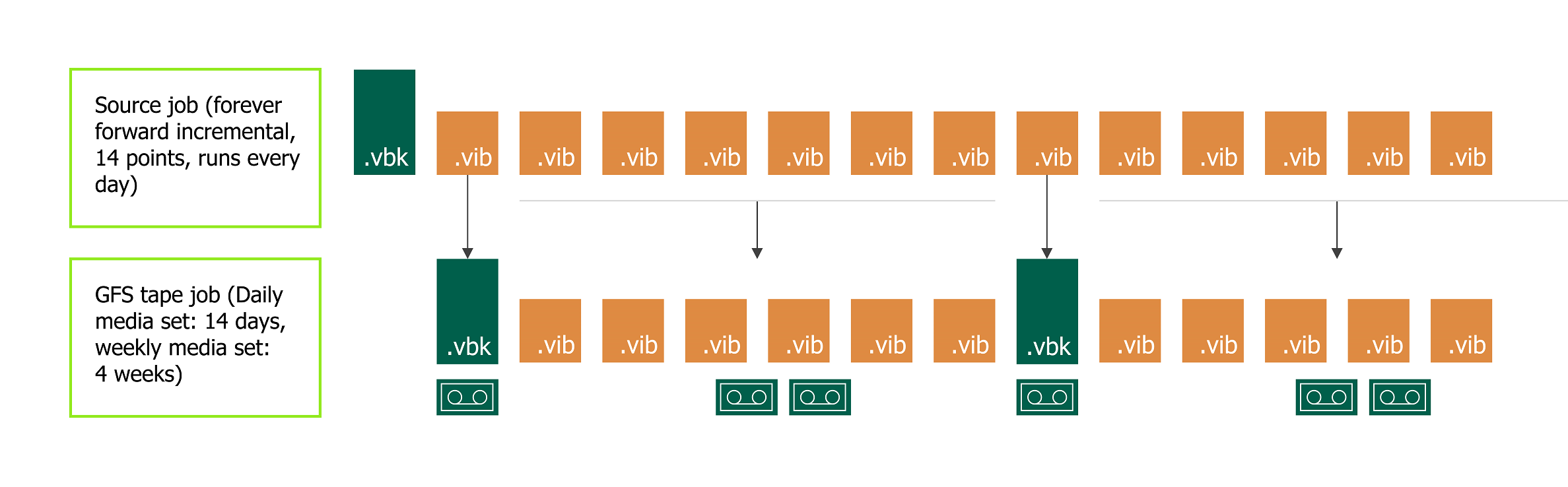
Utilisation parallèle des bibliothèques
Plusieurs versions sont déjà passées depuis que les pools de médias de Veeam Backup & Replication sont devenus «mondiaux». Qu'est-ce que cela a donné à l'utilisateur?
Maintenant, nous pouvons parler du concept de
haute disponibilité (haute disponibilité) et en relation avec la bande. Ainsi, l'utilisateur peut spécifier l'événement sur lequel la tâche d'archivage doit basculer vers le périphérique de bande suivant dans la liste disponible. Il s'agit des événements "La
bibliothèque est hors ligne " (bibliothèque désactivée) et "
Aucun média disponible " (aucun média).
Ici, je voudrais donner un indice au cas où vous auriez besoin de retirer l'ancien appareil de l'infrastructure. Certains clients ont signalé avoir reçu un message d'erreur indiquant que le périphérique était encore prétendument utilisé par le pool de médias X. Dans ce cas, je vous recommande de démarrer l'assistant de configuration du pool de médias, de passer à l'étape
Tapes et de cliquer sur
Gérer là -
bas - très probablement, le périphérique dont vous avez besoin sera affiché avec d'autres dans la boîte de dialogue
Gérer les bibliothèques qui s'ouvre.
Dans la mise à jour 4, nos ingénieurs ont implémenté le travail le plus parallèle pour plusieurs bibliothèques. Maintenant, dans cette boîte de dialogue
Gérer les bibliothèques, vous pouvez définir le mode de fonctionnement pour chacun des périphériques:
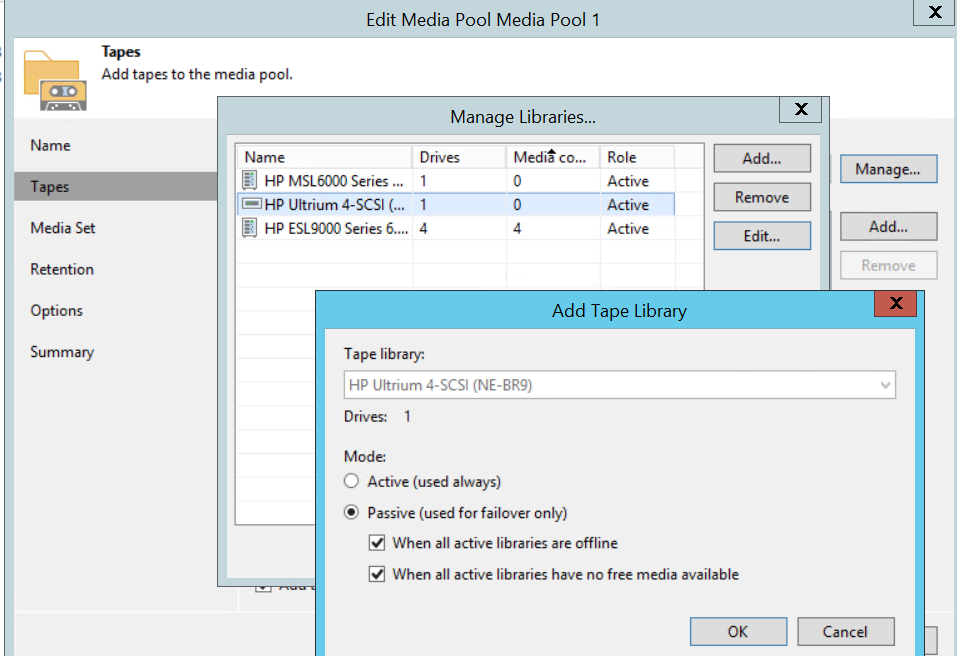
- Pour activer le traitement parallèle, sélectionnez l'option Active .
- Pour activer l'appareil s'il est nécessaire de le basculer, sélectionnez Passif .
Remarque: vous pouvez régler tous les appareils en mode actif ou l'un en mode actif et les autres en mode passif (et non l'inverse).
Recommandations générales pour l'utilisation des modes:
- Si tous les appareils sont identiques, mettez-les en mode actif.
- Si, par exemple, vous avez un périphérique plutôt ancien, et pas le second, alors l'ancienne bibliothèque peut être commutée en mode passif - elle reprendra le traitement des tâches au cas où quelque chose arriverait à la nouvelle bibliothèque.
Comme vous pouvez le voir, pas de science fusée. Cependant, il y a plusieurs points importants sur lesquels je voudrais attirer votre attention:
- Le traitement parallèle peut être utilisé même dans un seul travail d'archivage. Pour ce faire, la sauvegarde d'origine doit être créée en mode par VM, c'est-à-dire une machine virtuelle - une chaîne de sauvegarde. Ou, vous devez ajouter plusieurs sauvegardes à la tâche à la fois.
- Le traitement parallèle est configuré, comme vous l'avez vu, lors de la configuration des pools de médias. À l'étape Options , cochez Activer le traitement parallèle pour les travaux sur bande utilisant ce pool de médias . Vous pouvez indiquer immédiatement le nombre de lecteurs inscriptibles pouvant être utilisés lorsque vous travaillez avec ce pool - dans cet exemple, 2.
Remarque: Si vous avez plusieurs appareils en mode actif, gardez à l'esprit que ce nombre indiquera le nombre total d'écrivains travaillant avec ce pool de médias. Si le traitement parallèle est configuré pour un travail, voir les instructions ci-dessus.
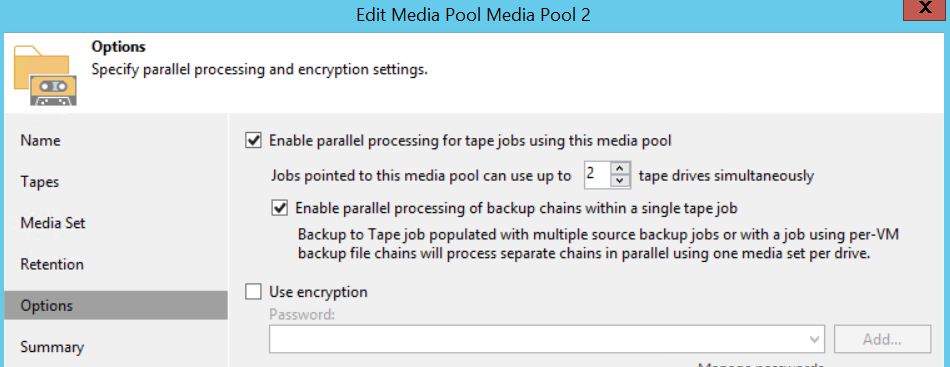
- Qu'en est-il des ensembles de médias, demandez-vous? Ici, tout est simple: chaque périphérique (lecteur) fonctionne avec son propre jeu de supports.
Cependant, dans certaines infrastructures, une attention particulière peut être requise lors de la configuration.
Voici un exemple tiré de notre pratique: un client a contacté le support client pour se plaindre que Veeam Backup & Replication utilise trop de bandes, dont la plupart sont presque vides.
Après avoir analysé les détails, il s'est avéré que le client avait un pool de médias configuré pour créer un nouveau jeu de médias pour chaque session de la tâche. Au début, tout fonctionnait parfaitement, car la quantité de données pour chaque session s'adaptait parfaitement au nombre spécifié de cassettes. Puis un nouveau périphérique est apparu et le client a décidé d'utiliser le traitement parallèle. Désormais, les données étaient réparties sur deux jeux de cassettes. Étant donné que le jeu de supports a été finalisé à la fin de chaque session, Veeam Backup & Replication n'a pas pu continuer à enregistrer des données sur les mêmes bandes lors de la prochaine session. C'est pourquoi le client a observé le dépassement de cartouche. En conséquence, il a dû choisir entre deux options: soit configurer la tâche initiale de sorte que les sauvegardes tiennent sur deux jeux de cassettes (ce qui n'est pas trop fiable), et rendre le jeu de supports continu (continu), ou désactiver le traitement parallèle.
Il a également été noté que l'enregistrement parallèle de deux ou plusieurs ensembles de médias peut entraîner une confusion dans les titres. Il s'est avéré pour les clients que plusieurs cassettes étaient enregistrées en même temps et portaient le même numéro de série. (En fait, c'est tout à fait normal.) Pour éviter toute confusion, nous vous recommandons d'ajouter la variable
% ID% au nom du jeu de supports.
Améliorations GFS
Tout d'abord, rappelons comment la prise en charge de la politique de stockage GFS par défaut est organisée.
- Le jour où le démarrage de la tâche d'archivage avec la conversion GFS (bande GFS) est planifié, cette tâche démarre à minuit (00:00) puis attend l'arrivée d'un nouveau point de restauration créé par la tâche de sauvegarde d'origine.
- Si le nouveau point est une sauvegarde incrémentielle, la tâche GFS sur bande créera une sauvegarde complète synthétique virtuelle sur la bande.
Si le nouveau point est une sauvegarde complète, un tel point sera copié tel quel. - Le travail de bande GFS attendra qu'un nouveau point apparaisse pendant 24 heures.
- Si après ce délai, un nouveau point n'apparaît pas, le travail GFS sur bande passera au point disponible précédent.
Ici, une situation particulière se produit avec les travaux de copie de sauvegarde (BCJ) - en raison de leur fonctionnement continu, le dernier point reste dans un état verrouillé pendant toute la durée de l'intervalle de sauvegarde. Selon les paramètres du travail BCJ, le travail GFS sur bande peut être forcé d'attendre toute la journée avant de passer au point précédent.
Si la tâche de bande GFS a besoin de créer des points pour plusieurs intervalles le même jour (par exemple, un point hebdomadaire et un point mensuel), elle ne copiera pas 2 points différents. Au lieu de cela, un point sera utilisé comme hebdomadaire et mensuel.
Eh bien, pour chaque intervalle, il existe un ensemble de supports. Par exemple, si une cassette a été utilisée pour des archives hebdomadaires, le point mensuel ne peut pas y être enregistré (sauf si la cassette est effacée ou marquée comme vierge). Cela déroute certains utilisateurs - ils voient une cassette expirée dans le pool de médias GFS, mais le travail GFS sur bande semble l'ignorer, demandant une autre cassette valide.
Voici à quoi ressemble le processus par défaut en termes généraux. Je note qu'il n'a été possible de modifier ses paramètres qu'en contactant le support technique, qui a utilisé la clé de registre à ces fins.
Qu'est-ce qui nous a apporté la mise à jour 4?
Tout d'abord, deux paramètres ont migré du registre vers l'interface (GUI):
- À l'étape Planification de l'assistant de configuration du travail GFS sur bande, vous pouvez désormais spécifier à tout moment le démarrage de cette tâche (par défaut, 00:00 reste).
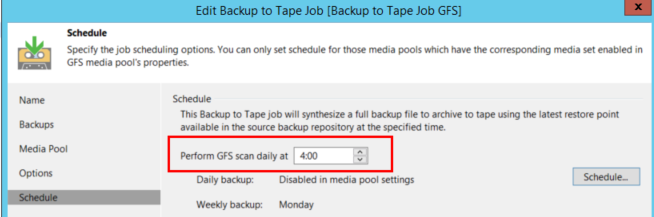
- De plus, vous pouvez configurer la tâche GFS de bande pour basculer immédiatement (sans attendre) au point précédent si le point n'est pas disponible aujourd'hui. Cette option se trouve à l'étape Options - Avancé - Avancé :
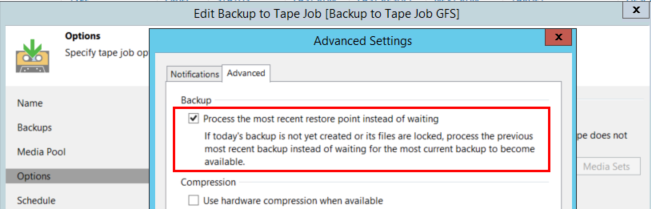
En outre, une nouvelle valeur a été ajoutée au registre qui permet au travail de travail GFS sur bande d'utiliser des cassettes avec des données arrivées à expiration à partir de n'importe quel jeu de supports, et pas seulement celles qui appartiennent à un intervalle spécifique. Si vous devez modifier ce paramètre, veuillez contacter le support.
Traitement parallèle des travaux GFS sur bande
Si vous consultez la documentation décrivant le pool de médias GFS pour la version précédente, il indique que le traitement de bande parallèle n'est pas pris en charge pour les travaux GFS sur bande. Et maintenant, dans la mise à jour 4, il a finalement été ajouté.
Les étapes du processus sont les mêmes que lorsque vous travaillez avec des pools de médias réguliers (voir ci-dessus). Faites attention au nombre estimé de cassettes lors de l'utilisation de GFS et du traitement parallèle des tâches - cette configuration nécessite la création de nombreux jeux de supports. Vous pouvez utiliser cette formule:
A (jeux de médias réglés) x B (nombre d'écrivains) = C (bandes utilisées)Par exemple, pour une configuration avec 5 jeux de supports et 2 lecteurs sous tension, au moins 10 cassettes seront nécessaires.
Ensemble de médias quotidien
Le principal ajout à la fonctionnalité des travaux GFS sur bande est le
jeu de supports quotidien . Il vous permet de combiner des tâches d'archivage régulières et des tâches avec GFS. Donc, si vous utilisez des pools de médias GFS pour l'archivage à long terme, mais en même temps que vous utilisez des pools de médias réguliers pour stocker de courtes chaînes incrémentielles sur des cassettes, vous pouvez utiliser un ensemble de médias quotidien au lieu de configurer une tâche distincte pour simplifier votre travail.
Accédez aux paramètres du pool de médias GFS et sélectionnez l'option correspondante:

Notez que pour travailler avec le jeu de supports quotidien, vous devez configurer et chaque semaine.
Avec un jeu de supports quotidien, le travail GFS sur bande vérifie chaque jour si des points (complets ou incrémentiels) ont créé le travail d'origine et les place sur la bande. Si le travail d'origine crée plusieurs points de récupération, ils seront tous placés sur la bande. Cela vous permet de combler «l'écart» entre les points GFS hebdomadaires et offre la possibilité de récupérer à partir d'un point incrémentiel. Pendant la récupération, Veeam Backup & Replication demandera des bandes contenant la sauvegarde complète la plus proche (très probablement, il s’agira d’un GFS hebdomadaire) et incrémentales associées.
Gardez à l'esprit que (comme pour les tâches d'archivage de sauvegarde sur une bande), le jeu de supports quotidien ne copie pas les «rétrogradations» des tâches de sauvegarde qui créent des chaînes incrémentielles inverses. Seule une sauvegarde complète sera copiée, qui est toujours la dernière d'une telle chaîne.
Exemple
Considérez le scénario suivant:
Il existe une tâche de sauvegarde qui crée une chaîne infiniment incrémentielle. Il commence tous les jours à 5 heures du matin. La politique de stockage est configurée pour stocker 14 points de récupération.
- Pour l'archivage sur bande, vous pouvez configurer la tâche de travail GFS sur bande avec un pool de médias quotidien qui stocke les données pendant 14 jours, ainsi qu'un hebdomadaire qui stocke les données pendant 4 semaines, et avec les mois, trimestriels et annuels correspondants.
- Le jeu de médias quotidien peut être configuré pour ajouter des bandes (sans exportation).
- L'intervalle GFS hebdomadaire (et les intervalles supérieurs) finalisent les bandes non enregistrées et les exportent après chaque session.
Ainsi, les bandes contenant des points incrémentiels sont stockées dans la bibliothèque et tournées conformément à la politique de stockage. Dans l'intervalle, les cassettes sur lesquelles les sauvegardes complètes sont stockées sont mises hors ligne et peuvent être placées dans un stockage sécurisé.
Un tel scénario est décrit dans le diagramme ci-dessous:
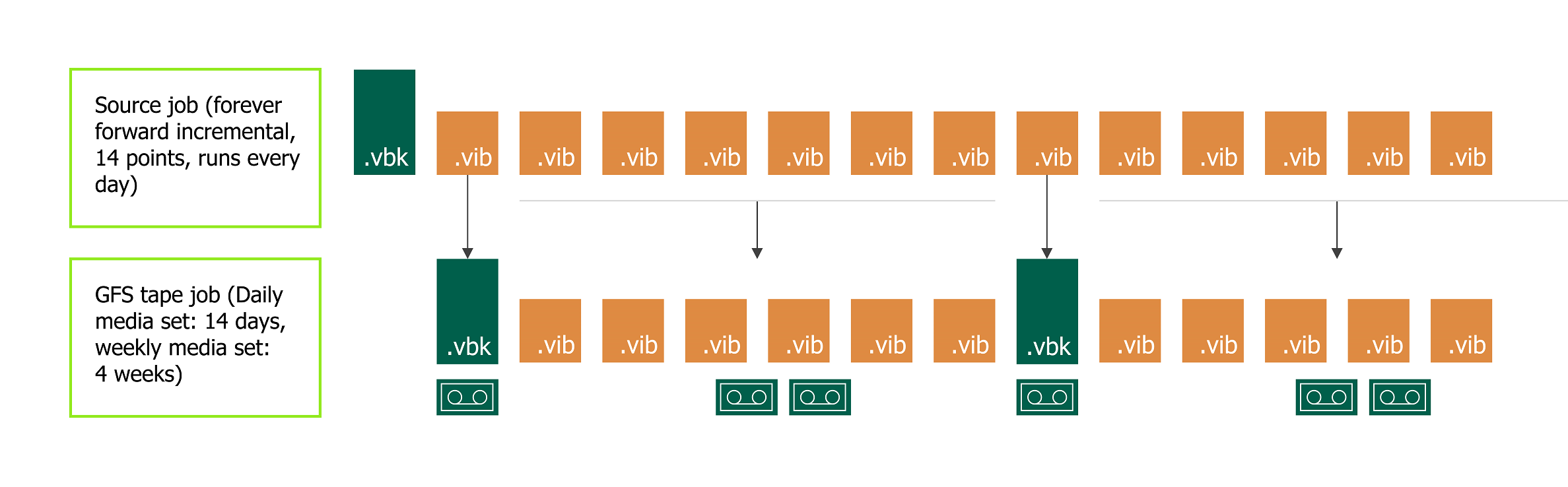
Si vous devez effectuer une restauration, Veeam Backup & Replication demandera une cassette contenant le point GFS hebdomadaire et utilisera la cassette du jeu de supports quotidien pour restaurer les points incrémentiels correspondants.
Prise en charge des cassettes WORM
WORM signifie
Write Once Read Many . Cela signifie qu'une fois enregistrée, une telle bande ne peut pas être effacée ou écrasée (cela peut être une vertu pour un certain nombre de scénarios). Cependant, ce type de bande présente quelques difficultés et les versions précédentes de Veeam Backup & Replication ne prenaient pas en charge ce type. Mais maintenant, vous pouvez également travailler avec lui.
En principe, travailler avec des cassettes WORM n'est pas très différent de travailler avec des cassettes conventionnelles.
- Vous devez d'abord créer le pool de médias approprié - pool de médias WORM . Comme d'habitude, il existe deux types: standard et GFS. Il n'y a qu'une seule fonctionnalité - vous ne pouvez pas modifier les paramètres de la politique de stockage.
- Ajoutez ensuite des cassettes. Il peut parfois y avoir confusion - les cassettes de type WORM sont considérées comme ordinaires et vice versa. Pour éviter cela, n'oubliez pas que tout ce qui concerne le travail avec les cassettes WORM a des icônes bleues.
Veeam Backup & Replication identifie les cassettes de type WORM par code-barres ou lors de l'inventaire. Assurez-vous de lire la documentation de votre lecteur de bande et utilisez les bons codes-barres! Par exemple, les bibliothèques IBM pensent que les lettres V à Y dans le code-barres indiquent une cartouche WORM (voir
cet article sur les codes-barres ). Une utilisation inappropriée de ces lettres peut entraîner une confusion dans Veeam Backup & Replication.
Sauvegarde NDMP
Dans la mise à jour 4, vous pouvez sauvegarder et restaurer des volumes NAS s'ils prennent en charge NDMP.
- Tout d'abord, vous devez ajouter le serveur NDMP dans la vue Inventaire , comme décrit dans la documentation (voir le manuel d'utilisation (en anglais)).
Remarque: assurez-vous de lire les exigences et restrictions de cette section (paragraphes des exigences et limitations ), parmi elles il y a un certain nombre de points très importants. Par exemple, la version actuelle ne prend pas en charge la sauvegarde NDMP avec les extensions CAB (Netware Cluster Aware Backup). Comme solution de contournement, vous pouvez configurer NDMP à portée de nœud, comme décrit ici . - Après avoir ajouté le serveur NDMP à l'infrastructure, il doit être configuré comme emplacement de stockage du fichier source pour la tâche d'archivage de fichiers standard sur bande.
- La récupération - similaire à la restauration de tout autre fichier stocké sur la bande - peut être lancée à partir de la vue Fichiers .
Important! La version actuelle de Veeam Backup & Replication ne prend pas en charge la récupération de fichiers de volume individuels; seul le volume entier peut être restauré.
Algorithme de sélection de cassette
Pour commencer, la mise à jour 4 introduit un nouvel indicateur d'utilisation de cassette - le nombre de sessions de lecture / écriture. Cette valeur est affichée dans les propriétés de la cartouche dans le champ
Usure :
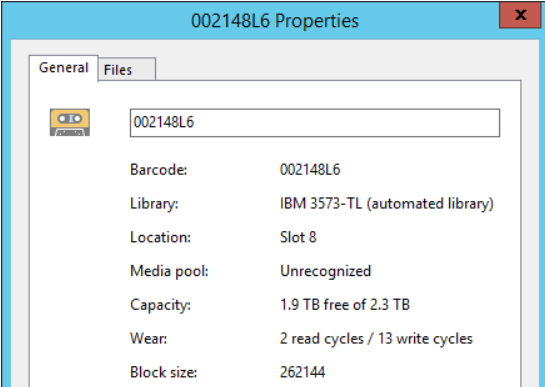
Après avoir utilisé la cassette, le nombre maximal autorisé (conformément à ses spécifications) de fois où elle sera déplacée vers le
pool de médias du pool de médias retiré .
Ceux qui connaissent l'archivage de bandes à l'aide de Veeam Backup & Replication savent qu'il était possible de surveiller les avertissements des périphériques de bande sur l'interdiction de réutiliser des bandes auparavant.
Mais l'utilisation du principe de charge équilibrée est nouvelle - c'est-à-dire que lors du choix d'une cassette, Veeam Backup & Replication Update 4 prendra en compte, avec d'autres facteurs, la valeur du paramètre
Wear (c'est-à-dire combien de sessions la cassette a déjà travaillé).
En général, l'algorithme de sélection de cartouche fonctionne comme ceci:
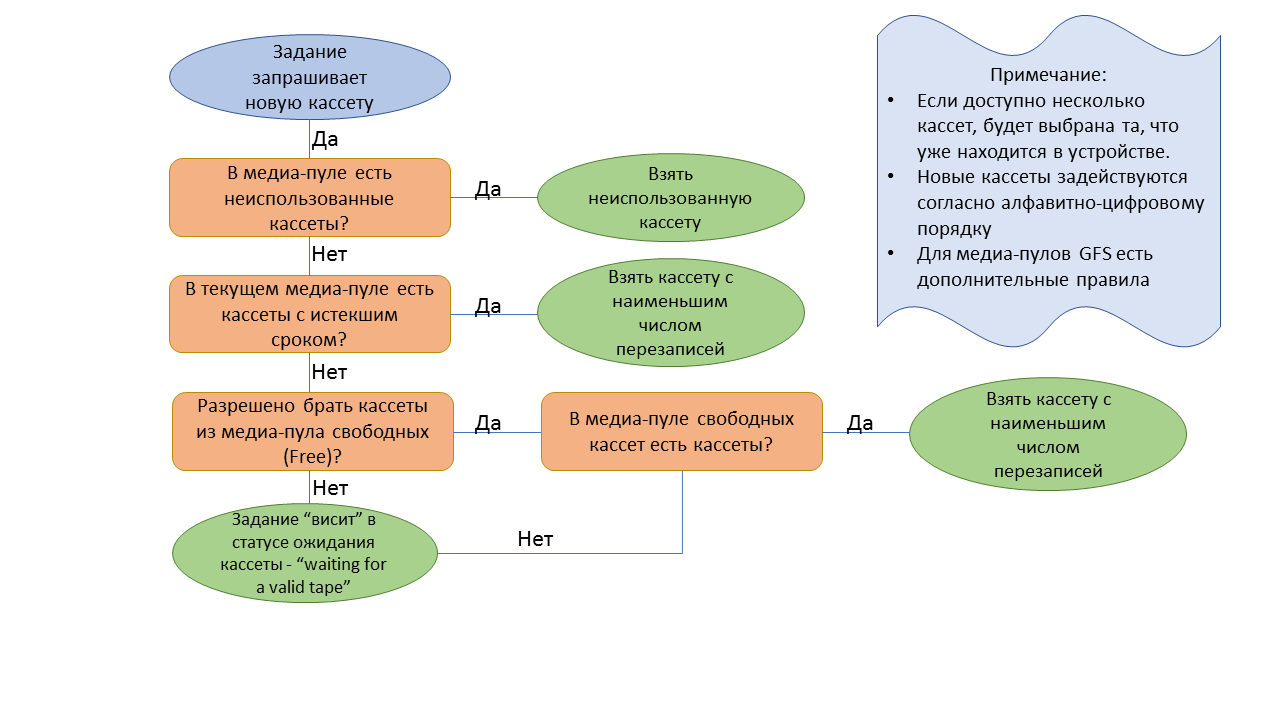
Nouveau dans la récupération de fichiers
Maintenant, après que l'utilisateur a sélectionné la sauvegarde souhaitée, seuls les fichiers qui étaient présents dans le dossier source pendant la session de sauvegarde seront restaurés à partir de celui-ci. Le menu lui-même n'a pas changé, seule la logique a été mise à jour. Comme précédemment, nous démarrons l'assistant de récupération et cliquez sur
Jeu de sauvegarde pour sélectionner le jeu de fichiers de sauvegarde à partir duquel nous allons restaurer les données.
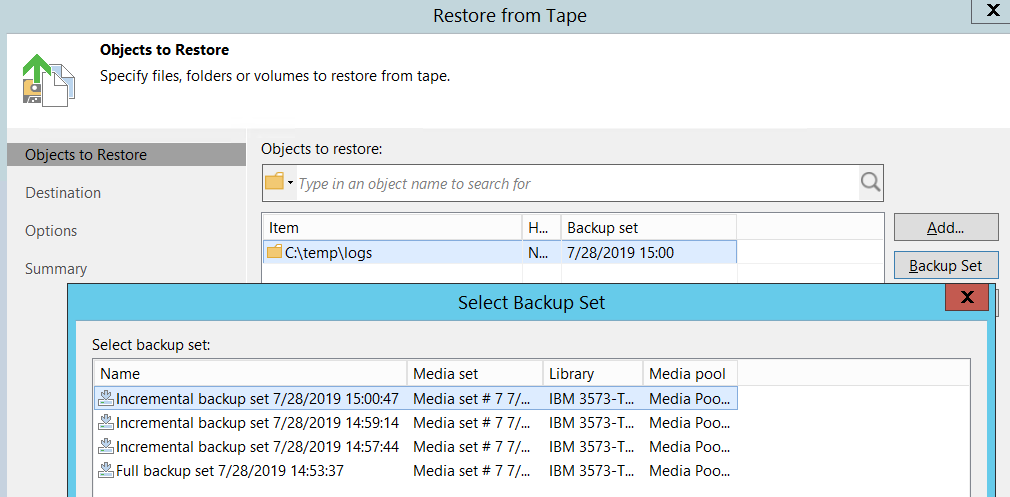
Archivage des sauvegardes client sur bande
Cette fonctionnalité permet aux fournisseurs de services d'implémenter un nouveau type de service - l'enregistrement de copies de sauvegarde des données client sur bande. Tous les paramètres sont effectués du côté du fournisseur: si une licence de fournisseur de cloud (fournisseur de services cloud) est installée pour Veeam Backup & Replication, vous pouvez ajouter un client en tant que source de travail en suivant les étapes de la tâche de configuration de la tâche d'archivage.
Remarque: ces travaux ne peuvent fonctionner qu'avec des pools GFS.
La récupération est également effectuée par le fournisseur. Il existe de telles options de récupération:
- restaurer les fichiers dans le référentiel cloud d'origine (les fichiers existants seront écrasés et la tâche sera mappée sur l'ensemble de sauvegardes restauré)
- vers le nouveau référentiel cloud
- sur le disque local
En fin de compte, si le client possède sa propre infrastructure de bandes, vous pouvez simplement envoyer la bande par courrier et éviter tout trafic réseau.
Autres innovations
Le rôle de l'opérateur de bande. Les utilisateurs dotés de ce rôle pourront effectuer des actions avec des cassettes, mais ne pourront pas démarrer la récupération.
L'ordre des sources de traitement. Vous pouvez maintenant modifier l'ordre des sources de traitement (source) de la même manière que pour les machines virtuelles dans les travaux de sauvegarde.
Inclure / exclure les données de masque pour les travaux d'archivage de fichiers. Dans les versions précédentes, les travaux d'archivage de fichiers ne pouvaient utiliser que des masques à
inclure . Les masques d'exclusion sont désormais disponibles (
exclu e).
Remarque: cela ne fonctionne que pour les fichiers et les dossiers, mais vous vous souvenez que les sauvegardes NDMP sont effectuées au niveau du volume.
Retirez automatiquement une cartouche du lecteur lorsque la bande est pleine. Il s'agit d'un petit ajustement à la logique lorsque vous travaillez avec un périphérique de bande autonome. Dès que la bande est entièrement enregistrée pendant la session de sauvegarde, elle est automatiquement retirée du périphérique afin que la personne à côté du lecteur puisse insérer une autre bande. Cela s'applique notamment à la protection contre les virus rançongiciels.
En conclusion
Les nombreuses améliorations apportées à l'utilisation des bandes implémentées dans la mise à jour 4 montrent clairement que ce support reste au centre de la gestion des produits Veeam Backup & Replication. J'espère que ces nouvelles fonctionnalités vous aideront à rendre votre sauvegarde encore plus efficace.
Liens utiles